WPS表格如何批量输入对错号?
1、1.打开WPS表格,在是否合格的单元格中输入√和×。
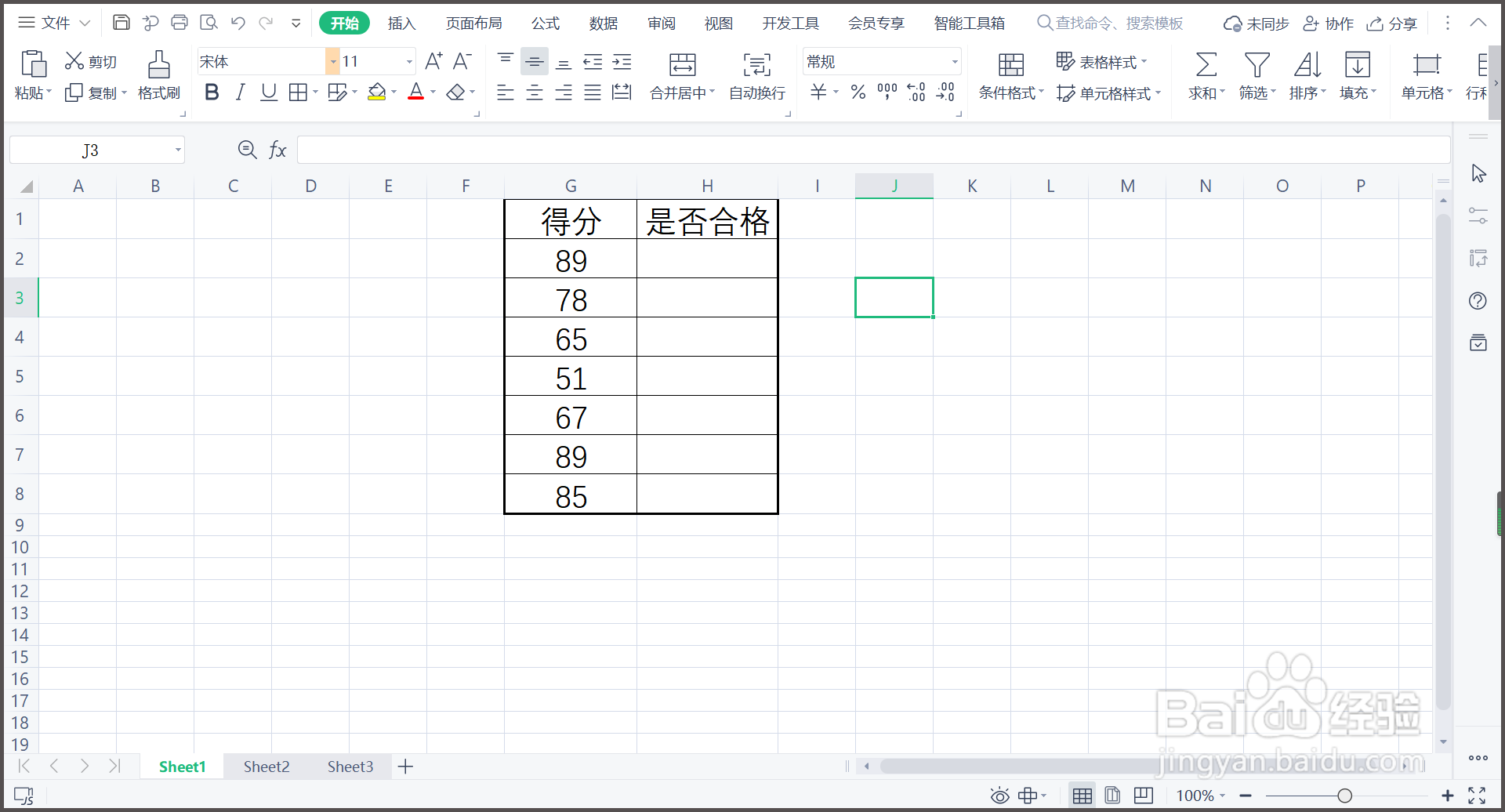
2、2.选中单元格,单击右键,选择【设置单元格格式】。
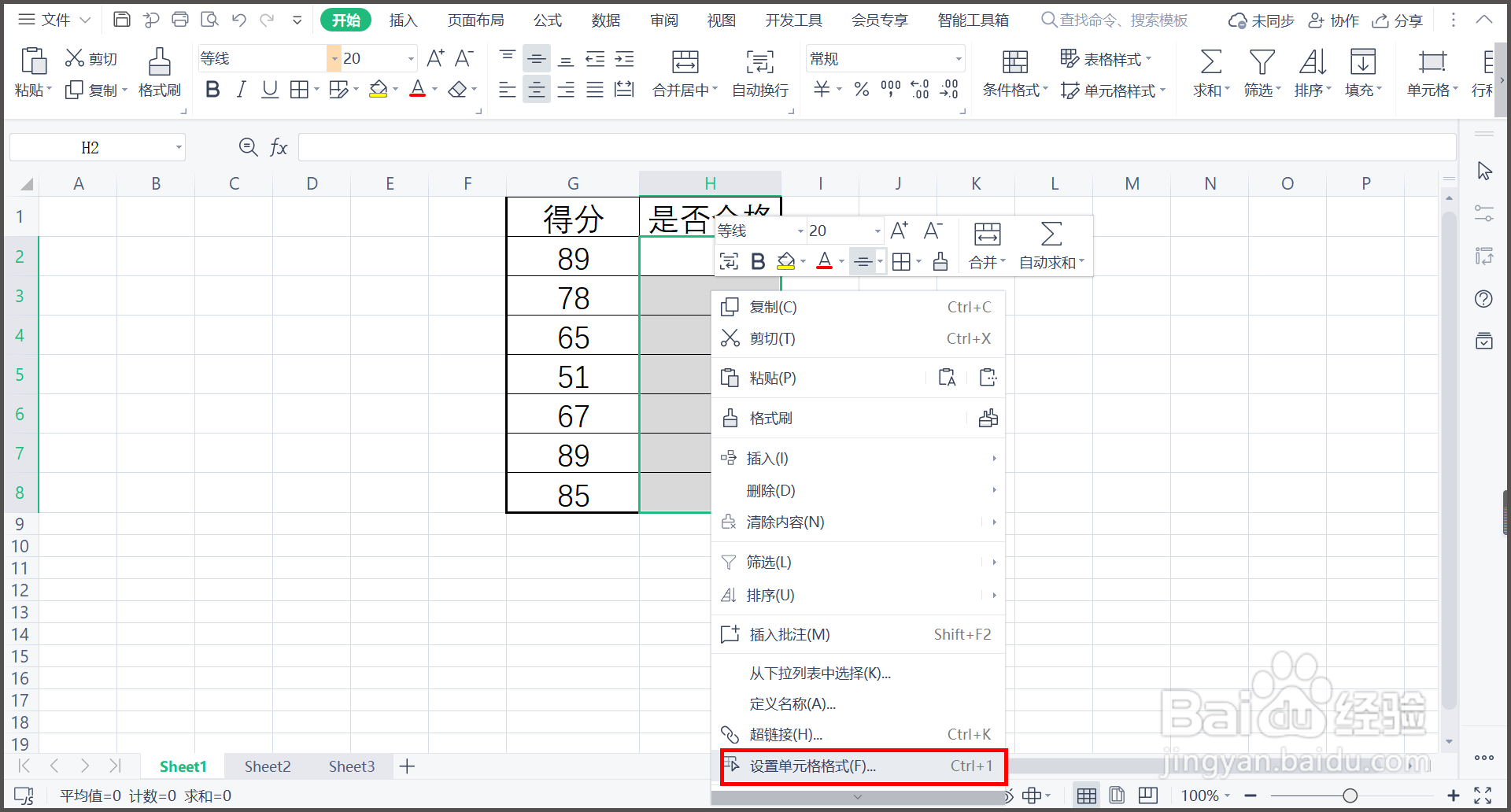
3、3.在单元格格式】对话框,点击【分类】里的【自定义】。
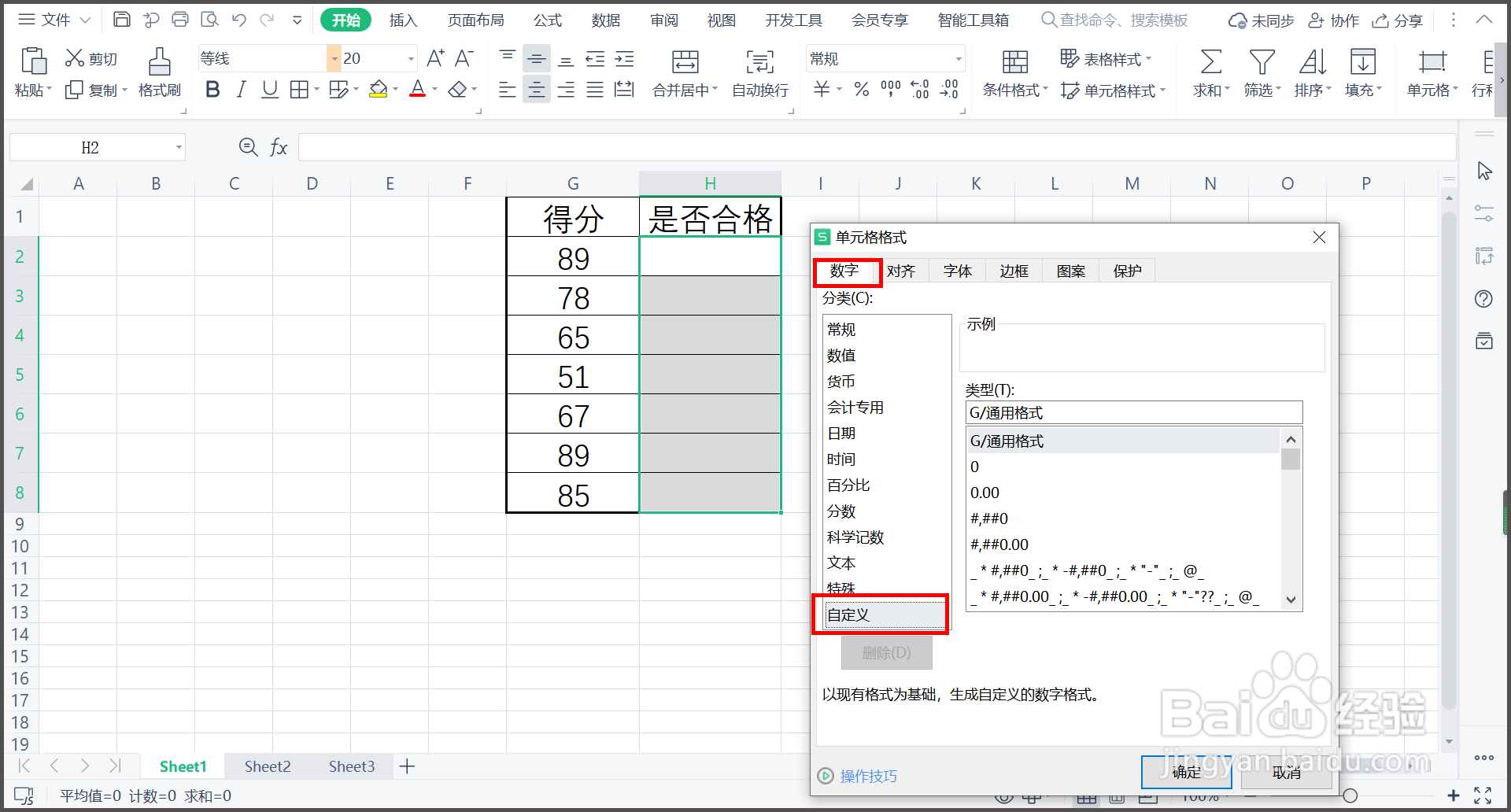
4、4.在【类型】里输入公式[=1]"√";[=2]"×",单击【确定】。
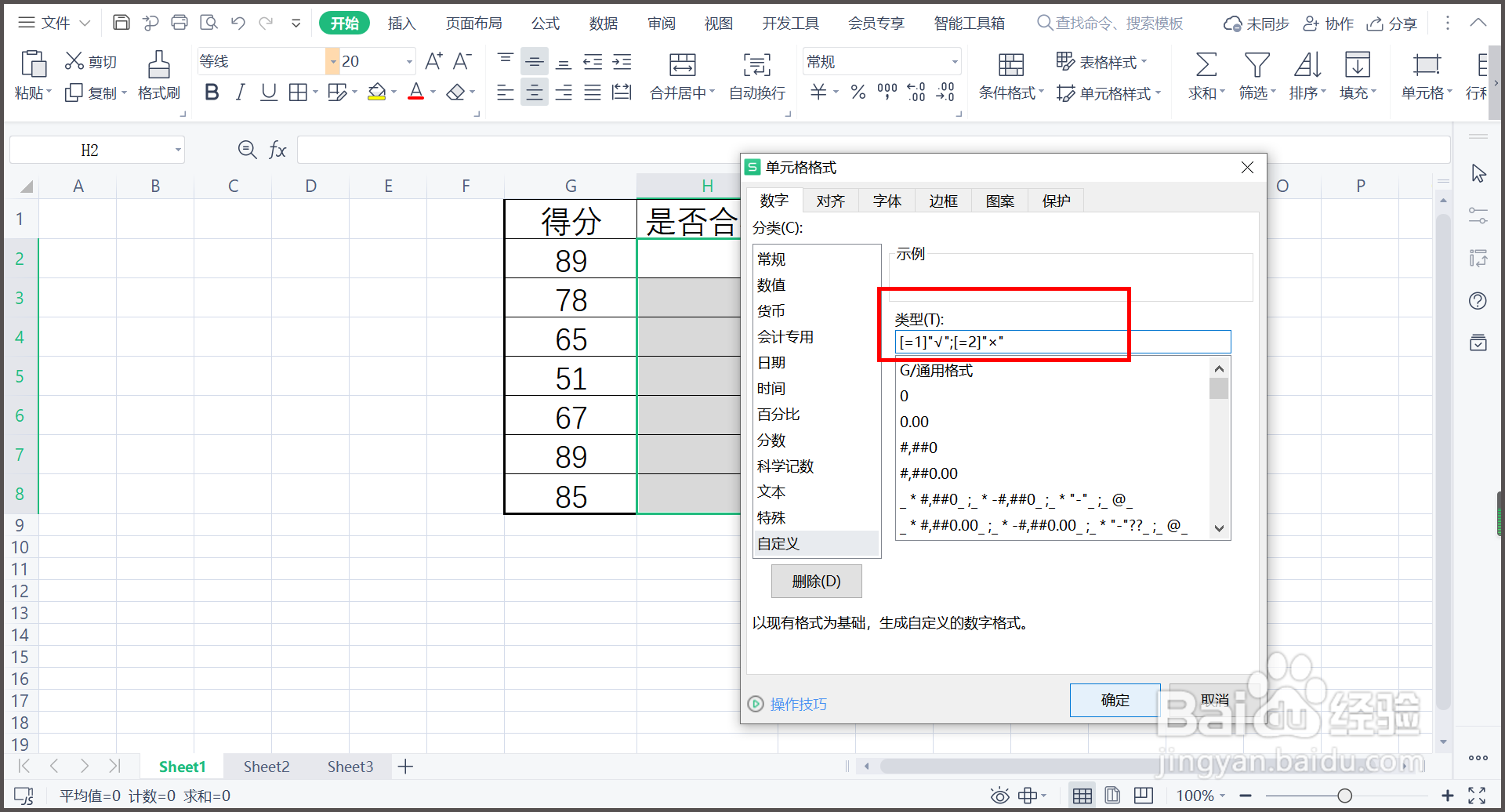
5、5.在单元格当中输入1,单击回车键,对号√就显示出来。
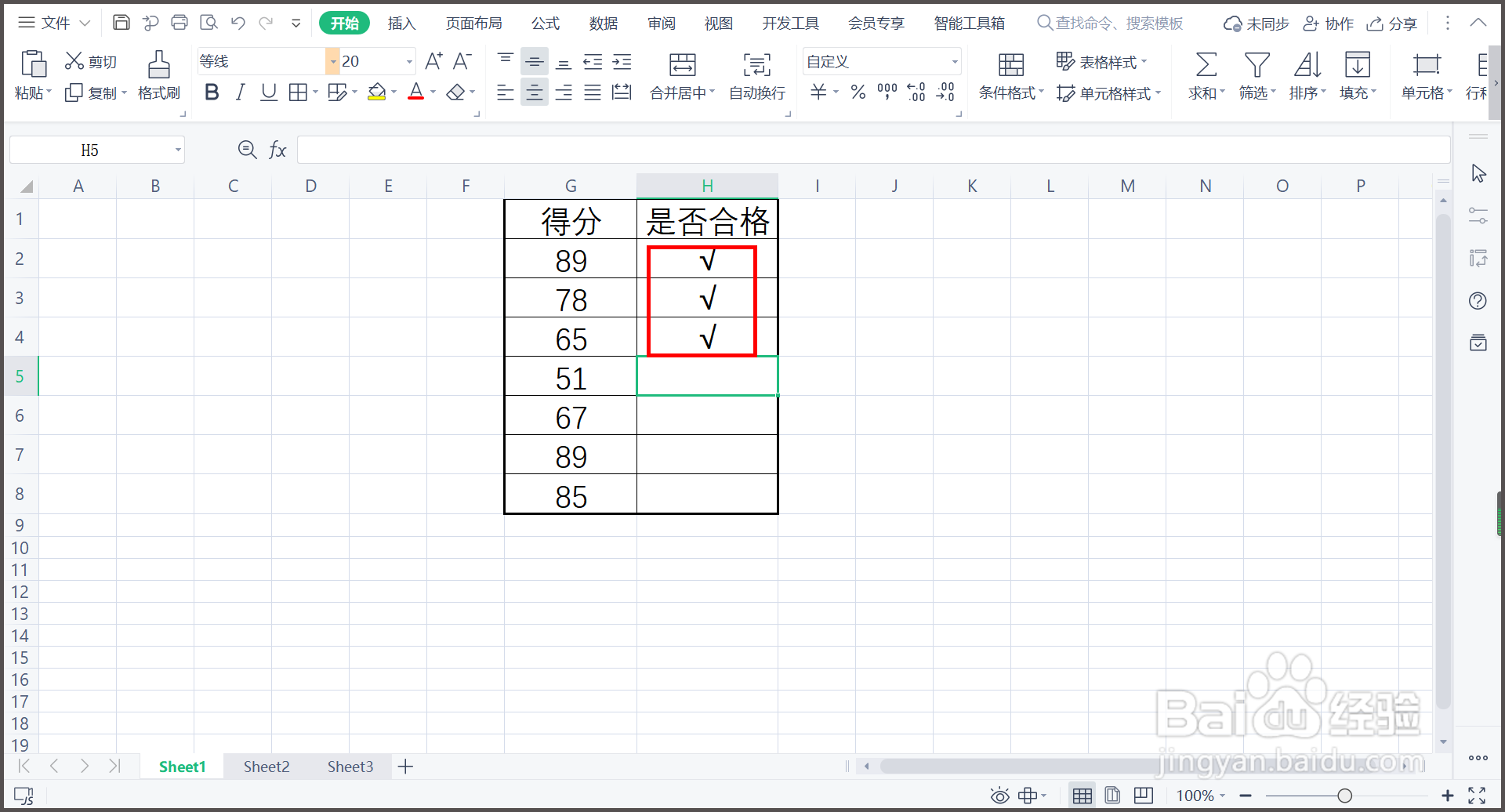
6、6.在单元格当中输入2,单击回车键,符号×就显示出来。
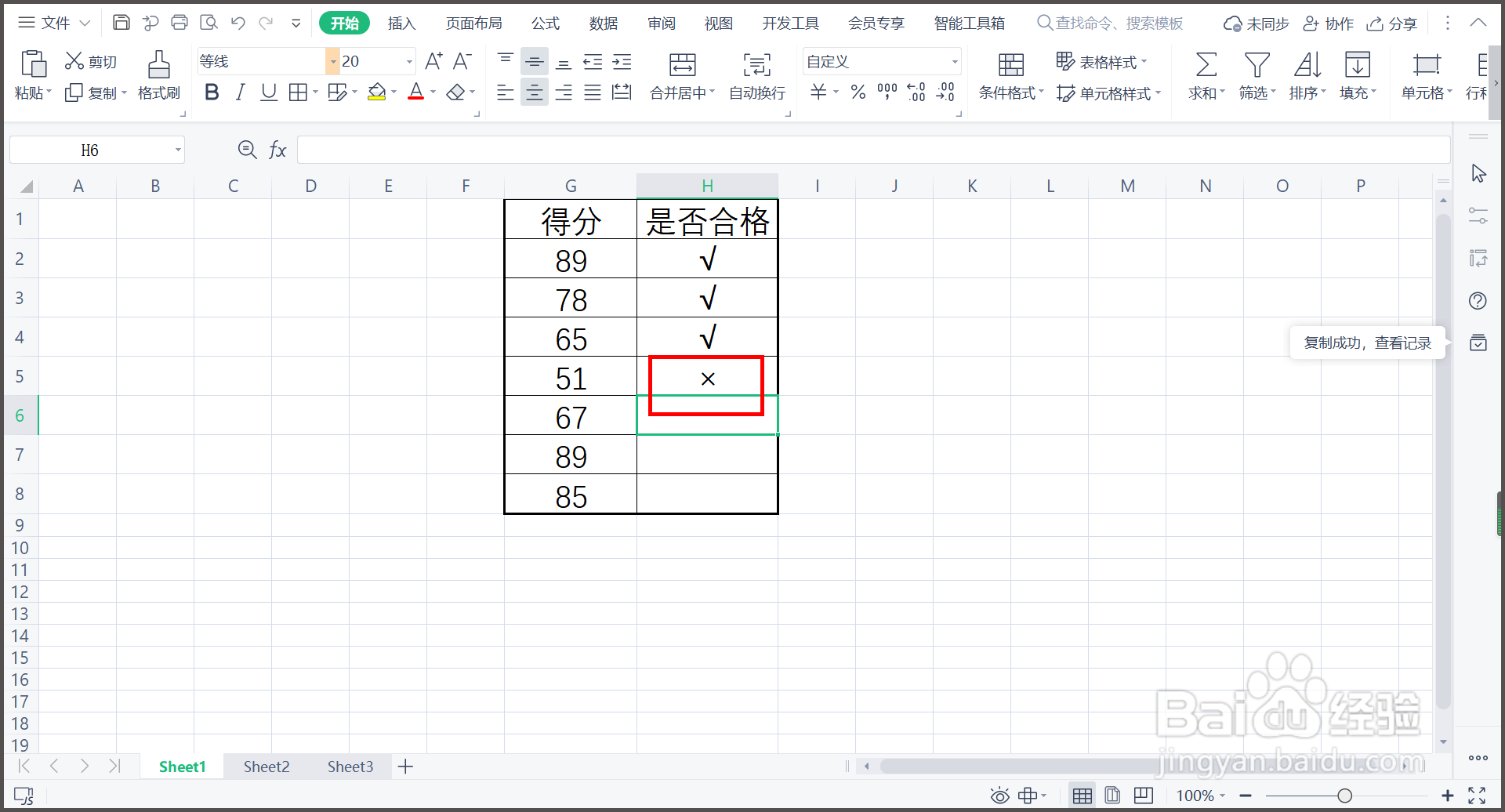
7、总结:
1.打开WPS表格,在是否合格的单元格中输入√和×。
2.选中单元格,单击右键,选择【设置单元格格式】。
3.在单元格格式】对话框,点击【分类】里的【自定义】。
4.在【类型】里输入公式[=1]"√";[=2]"×",单击【确定】。
5.在单元格当中输入1,单击回车键,对号√就显示出来。
6.在单元格当中输入2,单击回车键,符号×就显示出来。
声明:本网站引用、摘录或转载内容仅供网站访问者交流或参考,不代表本站立场,如存在版权或非法内容,请联系站长删除,联系邮箱:site.kefu@qq.com。
阅读量:157
阅读量:28
阅读量:40
阅读量:154
阅读量:193